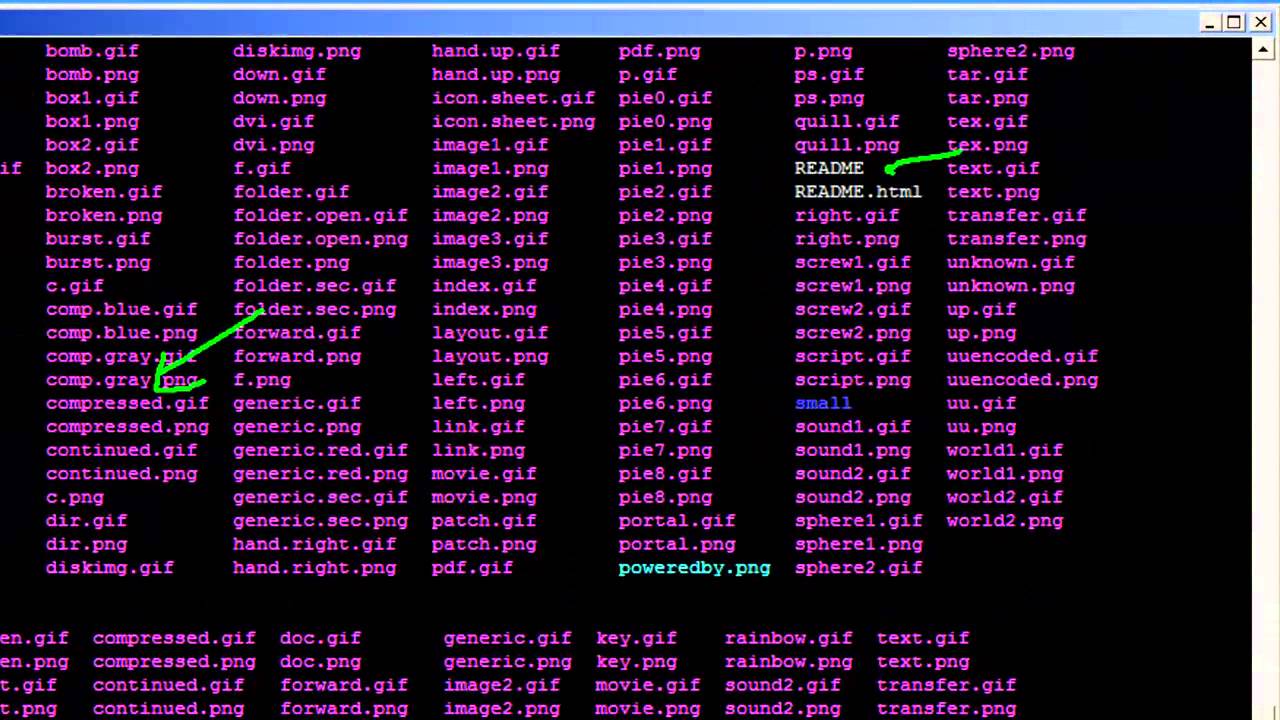- How to Find and Sort Files Based on Modification Date and Time in Linux
- Linux Utilities to Sort Files in Linux
- ls command
- sort command
- Some Ways to Sort Files using Date and Time
- 1. List Files Based on Modification Time
- 2. List Files Based on Last Access Time
- 3. List Files Based on Last Modification Time
- 4. Sorting Files based on Month
- 5. Sort Files Based on Date
- 6. Sorting Files Based on Time
- 7. Sorting Ouptut of ls -l based on Date
- Conclusion
- If You Appreciate What We Do Here On TecMint, You Should Consider:
- Как сортировать файлы по дате с помощью команды LS в Linux
- 1) Каталог файлов c последней измененной датой / временем
- 2) Список файлов с последней измененной датой / временем (последнее внизу)
- 3) Отображение в удобном формате
- 4) Найти файлы, измененные за последние 10 минут
- 5) Недавно измененные 10 файлов
- Как найти и отсортировать файлы по дате и времени модификации в Linux
- Утилиты Linux для сортировки файлов в Linux
- Некоторые способы сортировки файлов по дате и времени
- Заключение
- How to Sort Files by Date Using LS command in Linux
- 1) List Files directory with Last Modified Date/Time
- 2) List Files with Last Modified Date/Time (most recent at bottom)
- 3) Display in Human Readable format
- 4) Find files modified in Last 10 minutes
- 5) Recently modified 10 files
How to Find and Sort Files Based on Modification Date and Time in Linux
Usually, we are in habit of saving a lot of information in form of files on our system. Some, hidden files, some kept in a separate folder created for our ease of understanding, while some as it is. But, this whole stuff fills our directories; usually desktop, making it look like a mess. But, the problem arises when we need to search for a particular file modified on particular date and time in this huge collection.

People comfortable with GUI’s can find it using File Manager, which lists files in long listing format, making it easy to figure out what we wanted, but those users having habit of black screens, or even anyone working on servers which are devoid of GUI’s would want a simple command or set of commands that could ease out their search.
Real beauty of Linux shows here, as Linux has a collection of commands which if used separately or together can help to search for a file, or sort a collection of files according to their name, date of modification, time of creation, or even any filter you could think of applying to get your result.
Here, we will unveil the real strength of Linux by examining a set of commands which can help sorting a file or even a list of files by Date and Time.
Linux Utilities to Sort Files in Linux
Some basic Linux command line utilities that are just sufficient for sorting a directory based on Date and Time are:
ls command
ls – Listing contents of directory, this utility can list the files and directories and can even list all the status information about them including: date and time of modification or access, permissions, size, owner, group etc.
We’ve already covered many articles on Linux ls command and sort command, you can find them below:
sort command
sort – This command can be used to sort the output of any search just by any field or any particular column of the field.
We’ve already covered two articles on Linux sort command, you can find them below:
These commands are in themselves very powerful commands to master if you work on black screens and have to deal with lots of files, just to get the one you want.
Some Ways to Sort Files using Date and Time
Below are the list of commands to sort based on Date and Time.
1. List Files Based on Modification Time
The below command lists files in long listing format, and sorts files based on modification time, newest first. To sort in reverse order, use ‘-r’ switch with this command.
2. List Files Based on Last Access Time
Listing of files in directory based on last access time, i.e. based on time the file was last accessed, not modified.
3. List Files Based on Last Modification Time
Listing of files in directory based on last modification time of file’s status information, or the ‘ctime’ . This command would list that file first whose any status information like: owner, group, permissions, size etc has been recently changed.
If ‘-a’ switch is used with above commands, they can list and sort even the hidden files in current directory, and ‘-r’ switch lists the output in reverse order.
For more in-depth sorting, like sorting on Output of find command, however ls can also be used, but there ‘sort’ proves more helpful as the output may not have only file name but any fields desired by user.
Below commands show usage of sort with find command to sort the list of files based on Date and Time.
To learn more about find command, follow this link: 35 Practical Examples of ‘find’ Command in Linux
4. Sorting Files based on Month
Here, we use find command to find all files in root (‘/’) directory and then print the result as: Month in which file was accessed and then filename. Of that complete result, here we list out top 11 entries.
The below command sorts the output using key as first field, specified by ‘-k1’ and then it sorts on Month as specified by ‘M’ ahead of it.
5. Sort Files Based on Date
Here, again we use find command to find all the files in root directory, but now we will print the result as: last date the file was accessed, last time the file was accessed and then filename. Of that we take out top 11 entries.
The below sort command first sorts on basis of last digit of the year, then sorts on basis of last digit of month in reverse order and finally sorts on basis of first field. Here, ‘1.8‘ means 8th column of first field and ‘n’ ahead of it means numerical sort, while ‘r’ indicates reverse order sorting.
6. Sorting Files Based on Time
Here, again we use find command to list out top 11 files in root directory and print the result in format: last time file was accessed and then filename.
The below command sorts the output based on first column of the first field of the output which is first digit of hour.
7. Sorting Ouptut of ls -l based on Date
This command sorts the output of ‘ls -l’ command based on 6th field month wise, then based on 7th field which is date, numerically.
Conclusion
Likewise, by having some knowledge of sort command, you can sort almost any listing based on any field and even its any column you desire. These were some of tricks to help you sort files based on Date or Time. You can have your own tricks build based on these. However, if you have any other interesting trick, you can always mention that in your comments.
If You Appreciate What We Do Here On TecMint, You Should Consider:
TecMint is the fastest growing and most trusted community site for any kind of Linux Articles, Guides and Books on the web. Millions of people visit TecMint! to search or browse the thousands of published articles available FREELY to all.
If you like what you are reading, please consider buying us a coffee ( or 2 ) as a token of appreciation.
We are thankful for your never ending support.
Источник
Как сортировать файлы по дате с помощью команды LS в Linux
Команда ls используется для отображения содержимого каталога, и результаты могут быть отсортированы по нескольким критериям, например по дате, алфавитному порядку имен файлов, времени модификации, времени доступа, версии и размера файла.
В этой статье я покажу вам, как сортировать файлы по дате с помощью команды ls в Linux.
1) Каталог файлов c последней измененной датой / временем
Чтобы просмотреть файлы и отобразить последние измененные файлы сверху, мы будем использовать опции -lt с командой ls.
2) Список файлов с последней измененной датой / временем (последнее внизу)
Мы будем использовать опции -ltr с командой ls для отображения файлов определенного каталога с недавно измененными файлами внизу.
Если вы хотите отсортировать по каталогу, по датам используйте
3) Отображение в удобном формате
Мы будем использовать опции -halt с помощью команды ls для отображения файлов определенного каталога в форматах для чтения
Он использует суффиксы K, M, G и T (или без суффикса для байтов)
4) Найти файлы, измененные за последние 10 минут
Мы можем получить файлы, измененные за последние 10 минут командой ниже:
5) Недавно измененные 10 файлов
Посмотрите, как проверить недавно измененные 10 файлов в каталоге с помощью команд ls.
Мы будем использовать комбинацию команд «ls» и «head».
Ниже команда покажет измененные 10 файлов с недавно обновленным файлом вверху
с комбинацией tail, он показывает недавно обновленный файл внизу.
Спасибо, что прочитали эту статью и, пожалуйста, прокомментируйте ниже, если вы найдете какие-либо другие варианты полезными.
Источник
Как найти и отсортировать файлы по дате и времени модификации в Linux
Обычно у нас есть привычка сохранять много информации в виде файлов в нашей системе. Некоторые, скрытые файлы, некоторые хранятся в отдельной папке, созданной для простоты понимания, а некоторые как есть. Но все это заполняет наши каталоги; обычно настольный, что делает его похожим на беспорядок. Но проблема возникает, когда нам нужно найти конкретный файл, измененный в определенную дату и время в этой огромной коллекции.
Люди, знакомые с графическим интерфейсом пользователя, могут найти его с помощью диспетчера файлов, который перечисляет файлы в формате длинного списка, что позволяет легко понять, что мы хотели, но те пользователи, у которых есть привычка к черным экранам, или даже любой, кто работает на серверах, которые лишены графического интерфейса, будут нужна простая команда или набор команд, которые могли бы облегчить их поиск.
Настоящая красота Linux проявляется здесь, поскольку в Linux есть набор команд, которые при использовании по отдельности или вместе могут помочь в поиске файла или сортировке коллекции файлов по их имени, дате модификации, времени создания или даже любому другому. фильтр, который вы могли бы подумать о применении, чтобы получить свой результат.
Здесь мы раскроем реальную силу Linux, изучив набор команд, которые могут помочь отсортировать файл или даже список файлов по дате и времени.
Утилиты Linux для сортировки файлов в Linux
Вот некоторые базовые утилиты командной строки Linux, которых достаточно для сортировки каталога по дате и времени:
ls — перечисление содержимого каталога, эта утилита может отображать файлы и каталоги и даже может отображать всю информацию о их статусе, включая дату и время изменения или доступа, разрешения, размер, владельца, группу и т. д.
Мы уже рассмотрели множество статей о команде Linux ls и команде sort, вы можете найти их ниже:
- Изучите команду ls на 15 основных примерах
- Изучите 7 команд Advanced ls с примерами
- 15 полезных вопросов для собеседования по команде ls в Linux
sort — эту команду можно использовать для сортировки результатов любого поиска по любому полю или любому конкретному столбцу поля.
Мы уже рассмотрели две статьи о команде сортировки Linux, вы можете найти их ниже:
- 14 примеров команд «sort» в Linux — часть 1
- 7 полезных примеров команд Linux «sort» — часть 2
Эти команды сами по себе являются очень мощными командами, которые нужно освоить, если вы работаете на черных экранах и имеете дело с большим количеством файлов, просто чтобы получить тот, который вам нужен.
Некоторые способы сортировки файлов по дате и времени
Ниже приведен список команд для сортировки по дате и времени.
Приведенная ниже команда перечисляет файлы в формате длинного списка и сортирует файлы по времени модификации, начиная с самых новых. Для сортировки в обратном порядке используйте переключатель -r с этой командой.
Список файлов в каталоге на основе времени последнего доступа, т.е. на основе времени последнего доступа к файлу, а не изменения.
Список файлов в каталоге на основе времени последнего изменения информации о статусе файла или ctime . Эта команда сначала перечислит тот файл, любая информация о статусе которого, такая как: владелец, группа, разрешения, размер и т. Д., Была недавно изменена.
Если переключатель -a используется с вышеуказанными командами, они могут перечислять и сортировать даже скрытые файлы в текущем каталоге, а переключатель -r выводит вывод в обратном порядке.
Однако для более глубокой сортировки, такой как сортировка в выводе команды find, также можно использовать ls , но там sort оказывается более полезным, поскольку вывод может содержать не только файл имя, но любые поля по желанию пользователя.
Команды ниже показывают использование sort с командой find для сортировки списка файлов по дате и времени.
Чтобы узнать больше о команде find, перейдите по этой ссылке: 35 практических примеров команды find в Linux
Здесь мы используем команду find , чтобы найти все файлы в корневом каталоге (‘/’) , а затем распечатать результат как: месяц, в котором был осуществлен доступ к файлу, а затем имя файла. Из этого полного результата мы перечисляем 11 лучших записей.
Приведенная ниже команда сортирует вывод с использованием ключа в качестве первого поля, указанного в -k1 , а затем сортирует по месяцу, указанному перед ним M .
Здесь мы снова используем команду find , чтобы найти все файлы в корневом каталоге, но теперь мы распечатаем результат в виде: последней даты доступа к файлу, последнего доступа к файлу и затем имени файла. Из этого мы выберем 11 лучших записей.
Приведенная ниже команда сортировки сначала выполняет сортировку на основе последней цифры года, затем сортировку на основе последней цифры месяца в обратном порядке и, наконец, сортировку на основе первого поля. Здесь «1.8» означает 8-й столбец первого поля, а «n» перед ним означает числовую сортировку, а «r» указывает сортировку в обратном порядке.
Здесь мы снова используем команду find , чтобы вывести список из 11 файлов в корневом каталоге и распечатать результат в формате: время последнего обращения к файлу и затем имя файла.
Приведенная ниже команда сортирует вывод на основе первого столбца первого поля вывода, который является первой цифрой часа.
Эта команда сортирует вывод команды ls -l на основе 6-го поля по месяцам, а затем на основе 7-го поля, которое является датой, численно.
Заключение
Точно так же, обладая некоторыми знаниями о команде сортировки, вы можете отсортировать практически любой список на основе любого поля и даже любого столбца, который вам нужен. Это были некоторые приемы, которые помогут вам сортировать файлы по дате или времени. На их основе вы можете создавать свои собственные трюки. Однако, если у вас есть другой интересный трюк, вы всегда можете упомянуть об этом в своих комментариях.
Источник
How to Sort Files by Date Using LS command in Linux
The ls command is used to list directory contents and the results can be sorted upon several criteria such as by date, alphabetical order of filenames, modification time, access time, version and file size.
In this article, I will show you how to sort files by date using ls command in Linux.
1) List Files directory with Last Modified Date/Time
To list files and shows the last modified files at top, we will use -lt options with ls command.
2) List Files with Last Modified Date/Time (most recent at bottom)
We will use -ltr options with ls command to list files of a specific directory with recently modified files at the bottom.
If you want to sort by directory, then by dates use
3) Display in Human Readable format
We will use -halt options with ls command to list files of a specific directory in human readable file sizes, long format. It uses K, M, G, and T suffixes (or no suffix for bytes)
4) Find files modified in Last 10 minutes
We can get files modified in last 10 minutes with command below:
5) Recently modified 10 files
Let see how to check recently modified 10 files in a directory using ls commands. We will use a combination of ‘ls» and ‘head’ command.
Below command will show modified 10 files with the recently updated file at the top
with tail combination, it shows recently updated file at the bottom.
Thanks for reading this article and please comment below if you find any other options useful.
Источник